اگر شما بالاخره یک ماوس بی سیم خریداری کرده اید و برای اولین بار آماده استفاده از آن می شوید، این مطلب به کارتان می آید. نحوه متصل کردن ماوس بی سیم به ویندوز ۱۱ به نوع ماوس بی سیم بستگی دارد که USB-RF باشد و یا ماوس بلوتوثی.
نحوه متصل کردن ماوس بی سیم به ویندوز ۱۱
اگر ماوس بی سیم شما از نوع USB-RF است باید بدانید این ماوس ها USB-RF از طریق دانگل به دستگاه ویندوز ۱۱ متصل می شوند. برای اتصال یک ماوس USB-RF دستگاه شما باید یک پورت USB-A در دسترس داشته باشد (اگر ندارید، پورت های USB را با هاب USB گسترش دهید). خبر خوب این است که ویندوز بیشتر مراحل نصب را برای شما انجام می دهد. حالا بیایید ببینیم نحوه متصل کردن ماوس بی سیم به ویندوز ۱۱ چگونه است.
برای شروع، اول ماوس را روشن کنید. نحوه روشن کردن برای هر ماوس متفاوت است اما معمولا یک کلید کوچک در پایین وجود دارد. پس از آن، دانگل ماوس را به پورت USB-A کامپیوترتان وصل کنید.
پیام کوچکی در گوشه سمت راست پایین صفحه نمایش ظاهر می شود که به شما می گوید ویندوز ۱۱ ماوس را برای دستگاه شما تنظیم می کند.

چند ثانیه بعد پیام دیگری می گیرید که پروسه نصب کامل شده است. ماوس شما آماده استفاده است.
متصل کردن ماوس بلوتوثی به ویندوز ۱۱
ماوس بلوتوث نیازی به قرار دادن دانگل ندارد. تنها شرط لازم این است که کامپیوتر شما دارای قابلیت بلوتوث باشد. اکثر کامپیوترهای مدرن این قابلیت را دارند.
ابتدا باتری های لازم را در ماوس بلوتوثی وارد کنید و سپس سوییچ را در وضعیت روشن قرار دهید. هر ماوس متفاوت است، بنابراین برای اطلاع از نوع باتری مورد نیاز و محل کلید پاور به دفترچه راهنمای ماوس مراجعه کنید. با این حال، معمولا باتری های AA هستند و سوییچ نیز معمولا در پایین ماوس قرار دارد.
در مرحله بعد، باید بلوتوث را در دستگاه ویندوز ۱۱ روشن کنید. می توانید این کار را با رفتن به مسیر Settings > Bluetooth & Devices انجام دهید. نوار لغزنده کنار Bluetooth را در موقعیت روشن قرار دهید.
به راحتی، مرحله بعدی اضافه کردن دستگاه را می توان دقیقا در زیر گزینه بلوتوث پیدا کرد. پس از فعال کردن بلوتوث، روی Add Device در کنار Devices کلیک کنید.
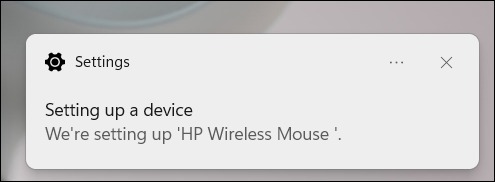
پنجره Add a Device باز می شود. از لیست گزینه ها روی Bluetooth کلیک کنید.
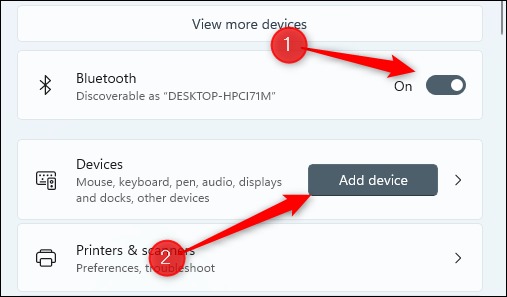
ویندوز ۱۱ جستجوی دستگاه ها را شروع می کند. ماوس خودتان را از لیست دستگاه ها انتخاب کنید.
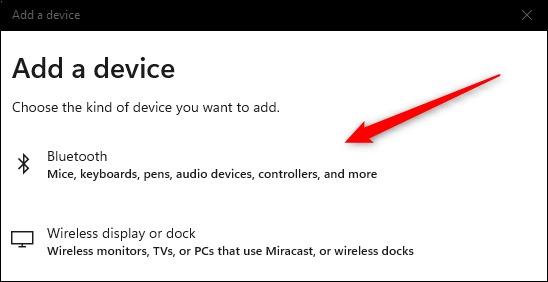
ویندوز ۱۱ شروع به اتصال به ماوس بی سیم می کند. پس از چند لحظه، ماوس آماده استفاده خواهد بود.
نحوه متصل کردن ماوس بی سیم به ویندوز ۱۱ به این ترتیب است. با اطلاع از نوع ماوس و دنبال کردن این راهنما می توانید به راحتی ماوس را به دستگاهتان متصل کنید.










